Uwaga: Staramy się udostępniać najnowszą zawartość Pomocy w Twoim języku tak szybko, jak to możliwe. Ta strona została przetłumaczona automatycznie i może zawierać błędy gramatyczne lub nieścisłości. Chcemy, aby ta zawartość była dla Ciebie przydatna. Prosimy o powiadomienie nas, czy te informacje były pomocne, u dołu tej strony. Oto angielskojęzyczny artykuł do wglądu.
Z Microsoft Office SharePoint Server 2007 można łatwo tworzyć i publikować strony sieci Web bezpośrednio w przeglądarce sieci Web. Ponadto można utworzyć stron sieci Web bezpośrednio z istniejących plików XML, który ułatwia publikowanie i udostępniać zawartość innym członkom zespołu, firmy lub każda osoba w sieci Web.
W tym artykule
Zalety konwersji plików XML do stron sieci Web
Istnieje kilka zalet do konwersji plików XML na stronach sieci Web dla witryny:
-
Szybciej i ułatwia tworzenie Jeśli masz wiele źródeł danych, które można wyjściowy XML, a masz arkusze stylów XSL zawierające schematu i wyjściowy kod HTML, można szybko i łatwo włączyć te pliki XML na stronach sieci Web.
-
Powierzając jej ich konserwację pojedyncze zawartości Tylko jeden dokument służy do wielokrotnego użycia, zamiast tworzenia jedną wersję dla zespołu w innej wersji i języka XML dla firmy w formacie HTML. W tym miejscu są połączone dwóch.
-
Praca w trybie offline Używając pliku XML do tworzenia strony sieci Web, możesz mogą pracować nad zawartością z lub bez połączenia z Internetem.
-
Integracja z witryny sieci Web Po przekonwertowaniu pliku XML na stronę sieci Web jako część większych witryny sieci Web można wyświetlić bezproblemowo tej strony. W wyniku czytników może nawet nie zauważysz, że zawartość pochodzi jako plik XML, ponieważ spowoduje wyświetlenie jego naturalne części witryny sieci Web.
-
Udostępnianie dokumentów Podczas konwertowania pliku XML na stronę sieci Web, w której utworzono zawartość można je łatwo udostępnić innym użytkownikom, którzy mogą nie być w stanie przeglądać pliki XML.
Zagadnienia dotyczące konwertowania plików XML na stronach sieci Web
Podczas konwersji plików XML na stronach sieci Web, należy pamiętać o następujących czynności:
-
Formatowanie i układ pliku XML mogą być wyświetlane, jak poprawnie przekonwertowane strony sieci Web. Duża część to zależy od wybranych przez właściciela witryny, który można określić następujące ustawienia dla każdego typ zawartości oraz jak w przypadku plików XML, na ogół ustawień konwersji. Aby dowiedzieć się, czy style i formatowanie są zachowywane plików XML i dla określonych typów zawartości, skontaktuj się z właścicielem witryny.
Aby zobaczyć, jak pliku XML może być wyświetlany przed i po konwersji na poniższych obrazach. Czerwona linia jest wyróżniana zawartość dokumentu.
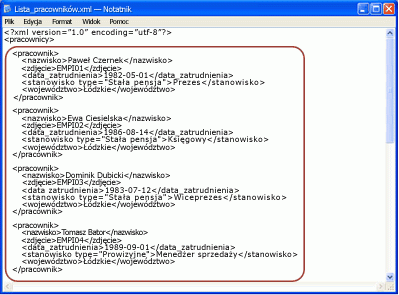 Oryginalny plik XML w Notatniku
Oryginalny plik XML w Notatniku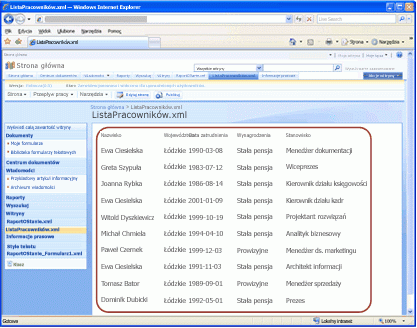 Przekonwertowane strony sieci Web, która jest wyświetlana w przeglądarce po konwersji
Przekonwertowane strony sieci Web, która jest wyświetlana w przeglądarce po konwersjiUwaga: W tym przykładzie przedstawiono stosunkowo prosty plik XML z tylko dane tabelaryczne. Zazwyczaj należy użyć bardziej złożone plik XML zawierający bogatego zestawu danych przedstawionych w czytelnym formacie jako strony sieci Web.
-
Można przekazać pliku XML, obiekty (takie jak obrazy) odwołuje się ten plik, a skojarzone arkusza stylów XSL, aby biblioteka dokumentów w Office SharePoint Server 2007 przed przekonwertowaniem pliku XML do strony sieci Web. Jest to wyjaśnione dalej.
Przekazywanie pliku XML do biblioteki dokumentów
Aby przekonwertować plik XML do strony sieci Web, pliku XML najpierw musi znajdować się w biblioteka dokumentów w witrynie Office SharePoint Server 2007. Aby dodać plik XML do biblioteki dokumentów, przejdź do biblioteki, w której chcesz dodać do pliku XML, a następnie kliknij przycisk Przekaż na pasku menu. Aby uzyskać więcej informacji zobacz artykuł Dodawanie jednego lub kilku plików do biblioteki.
Uwaga: Oprócz przekazać plik XML, właściciel witryny musi przekazać skojarzone stylów XSL (plik XSL) i skonfiguruj go do konwersji XML — Aby uzyskać więcej informacji, zobacz artykuł Konfigurowanie konwerterów stronie dokumentu. Ten arkusz stylów XSL znajduje się w bibliotece dokumentów w witrynie najwyższego poziomu.
Konwertowanie pliku XML na stronę sieci Web
-
Otwórz bibliotekę dokumentów zawierającą plik XML, który chcesz przekonwertować na stronę sieci Web.
-
Wskaż nazwę pliku w pliku XML, który chcesz przekonwertować, kliknij strzałkę, która zostanie wyświetlona, a następnie kliknij polecenie Konwertuj dokument.
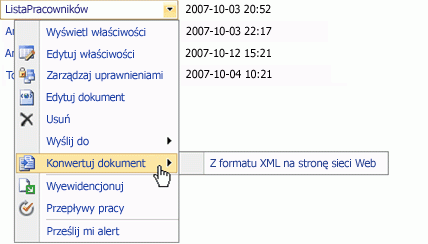
Uwaga: Jeśli ta opcja nie jest widoczna, może zostać wyłączony z funkcji konwersji dokumentów lub skojarzony arkusz stylów XSL może nie być skonfigurowany. Aby uzyskać pomoc, skontaktuj się z właścicielem witryny.
-
Kliknij pozycję z pliku XML do strony sieci Web.
Uwaga: Ponadto opcja Z formularza programu InfoPath do strony sieci Web może się pojawić. Ta opcja jest dostępna, ponieważ Microsoft Office InfoPath 2007 formularze są także zapisane w formacie XML. Chyba że zdecyduje właściciel witryny, nie należy używać tej opcji do konwersji plików XML, ponieważ wymagają one ustawienia różnych konwersji z Office InfoPath 2007 formularzy.
Zostanie wyświetlona strona Tworzenie strony z dokumentu. W zależności od witryny od konfiguracji mogą być wyświetlane wszystkie opcje lub tylko część opcje opisane poniżej.
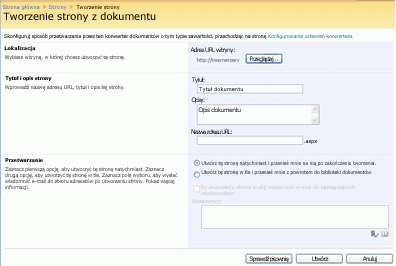
-
W sekcji Lokalizacja kliknij przycisk Przeglądaj, a następnie wybierz witrynę, w którym ma zostać utworzone strony.
Witryny, którą możesz wybrać musi być włączona opcja publikowania. Jeśli zostanie wyświetlony komunikat, że publikowania nie jest włączony w witrynie, skontaktuj się z właścicielem witryny.
Uwaga: Jeśli zamiast sekcji lokalizacji i Tytuł i opis strony zostanie wyświetlona Strona istniejących z wybraną opcją uaktualnić istniejącą stronę, oznacza to, że plik XML została już przekonwertowana. Aby uzyskać informacje na temat aktualizowania istniejących stron sieci Web Zobacz sekcję później zaktualizować plik XML i strony sieci Web. Aby zignorować istniejącą strony i utworzyć nową, wyczyść pole wyboru Aktualizuj istniejącą stronę, a następnie wykonaj następujące czynności.
-
W sekcji Tytuł i opis wprowadź tytuł, opis i adres URL (nazwa pliku) na stronie sieci Web, na którym jest tworzone.
Nazwa adresu URL musi być unikatowa i nie może zawierać znaków specjalnych (# % & itp.). Jeśli używasz spacje, są usuwane automatycznie po utworzeniu strony.
Uwaga: Tytuł jest wyświetlany u góry nowej strony sieci Web, na pasku (tag HTML tytułu) tytułu przeglądarki sieci Web, a następnie w oknie dialogowym właściwości elementu w bibliotece dokumentów. Opis jest wyświetlany tylko w właściwości elementu w bibliotece dokumentów. Adres URL jest wyświetlana na pasku adresu przeglądarki sieci Web (następnie rozszerzenie aspx).
-
W sekcji przetwarzania może być odpowiednią opcję, aby od razu utworzyć odpowiednią stronę lub Utwórz stronę w tle.
Wykonaj jedną z następujących czynności:
-
Aby od razu rozpocząć proces konwersji, kliknij przycisk Utwórz tę stronę dla mnie teraz i przejdź do strony po jego utworzeniu. Strony Operacje (LRO) długim podjęcie aż do zakończenia konwersji. Ten proces zwykle trwa w obszarze minuty, ale może potrwać dłużej w zależności od kolejki konwersji i ustawień konwersji.
-
Aby rozpocząć proces konwersji w tle, kliknij pozycję Utwórz tę stronę dla mnie w tle i przejdź do biblioteki dokumentów. Powrót do biblioteki dokumentów, w którym znajduje się plik XML.
-
-
Jeśli masz opcję, aby wysłać do innych osób utworzonej strony, zaznacz pole wyboru Wyślij wiadomość e-mail do następujących użytkowników po utworzeniu strony, a następnie wprowadź nazwy użytkowników, których chcesz powiadomić w polu Użytkownicy.
-
Kliknij przycisk Utwórz, aby przekonwertować plik XML.
Opcje nowo utworzone strony sieci Web
Jeśli chcesz od razu utworzyć stronę sieci Web, są wykonywane do nowej strony po zakończeniu konwersji. Na pasku narzędzi u góry tej strony Zobacz kilka opcji, jak pokazano na ilustracji.

W tym miejscu możesz wybrać jedną z następujących czynności:
-
Ewidencjonowanie lub opublikuj stronę, tak aby inne osoby do niego dostęp z poziomu biblioteki stron witryny sieci Web. Aby uzyskać więcej informacji zobacz artykuł Praca ze stronami w witrynie publikowania.
-
Uruchamianie przepływu pracy. Aby uzyskać więcej informacji zobacz artykuł Używanie przepływu pracy Zatwierdzanie.
-
Edytowanie strony i pliku XML. Aby uzyskać więcej informacji zobacz następną sekcję zaktualizować plik XML i strony sieci Web.
Można zobaczyć dodatkowe opcje w zależności od sposobu witryny zostało zaplanowane przez właściciela witryny.
Aktualizowanie pliku XML i strony sieci Web
Po przekonwertowaniu pliku XML na stronę sieci Web na końcu dwa pliki w Office SharePoint Server 2007: plik XML i strony sieci Web. Każdy plik ma własny adres URL, przechowywanie wersji, historii, przepływu pracy i tak dalej (przy założeniu, że te funkcje są włączone dla tego określonego zawartości typu lub w bibliotece dokumentów).
W tym samym czasie dwa pliki pozostają połączone. Podczas edytowania pliku XML i zapisanie go w bibliotece dokumentów, możesz następnie ponownie wygenerować strony sieci Web z pliku XML. Ten luźno sprzężenia umożliwia skoncentrowanie się na tworzenie zawartości w formacie XML, podczas gdy w tym samym czasie przeprowadzania wersji, który został sformatowany dla sieci Web.
Aby umożliwić maksymalną elastyczność, Office SharePoint Server 2007 zapewnia różne sposoby aktualizacji pliku XML i/lub strony sieci Web. Te opcje zostały omówione w tym miejscu.
Aktualizowanie pliku XML, ale nie do strony sieci Web
Istnieją dwa sposoby aktualizacji pliku XML, po przekonwertowany na stronę sieci Web.
Aktualizowanie pliku XML z biblioteki dokumentów
-
Przejdź do biblioteki dokumentów, w którym znajduje się plik XML.
-
Wyewidencjonowanie pliku XML, wskaż nazwę pliku, kliknij wyświetloną strzałkę, a następnie kliknij Wyewidencjonuj. Wyewidencjonowywanie pliku XML pliku nie jest wymagane, ale jest zalecane w celu zachowania wersji pliku. Również uniemożliwia innym użytkownikom wprowadzania zmian w pliku XML, podczas edytowania go.
-
Aby edytować plik XML, wskaż nazwę pliku, kliknij wyświetloną strzałkę, a następnie kliknij pozycję Edytuj dokument.
-
Edytuj plik, Zapisz plik, a następnie zamknij Edytor XML. Ewidencjonowanie pliku za pomocą menu rozwijanego pliku w bibliotece.
Aktualizowanie pliku XML przy użyciu narzędzi strony sieci Web
-
Przejdź do strony sieci Web, który został wygenerowany z pliku XML. Zazwyczaj możesz znaleźć strony sieci Web w bibliotece stron witryny miejsce, w którym chcesz utworzyć odpowiednią stronę.
-
Kliknij przycisk Edytuj stronę na pasku źródłowej. Strony zostanie otwarty do edycji.
-
W formantu pola Zawartości strony kliknij przycisk Otwórz dokument źródłowy. Zostanie wyświetlony monit o potwierdzenie, że chcesz Wyewidencjonuj i Edytuj plik XML.
-
Kliknij przycisk OK, aby otworzyć plik XML.
-
Edytuj plik, Zapisz plik, a następnie zamknij Edytor XML. Ewidencjonowanie pliku za pomocą menu rozwijanego pliku w bibliotece.
Aktualizowanie strony sieci Web, ale nie pliku XML
Uwaga: Należy zachować ostrożność podczas aktualizowania strony sieci Web przez siebie, ponieważ wprowadzone zmiany zostaną utracone, jeśli chcesz zaktualizować stronę z pliku XML w przyszłości.
-
Przejdź do strony sieci Web, który został wygenerowany z pliku XML. Zazwyczaj możesz znaleźć strony sieci Web w bibliotece stron witryny miejsce, w którym chcesz utworzyć odpowiednią stronę.
-
Kliknij przycisk Edytuj stronę na pasku źródłowej. Strony zostanie otwarty do edycji.
-
W kontrolce pola Zawartości strony kliknij przycisk Edytuj zawartość.
Pasek narzędzi edytora HTML pojawia się bezpośrednio nad zawartością strony. Aby uzyskać więcej informacji na temat korzystania z edytora HTML zobacz artykuł Używanie edytora HTML.
Aktualizowanie strony sieci Web przy użyciu zmian wprowadzonych w pliku XML
Istnieją dwie metody aktualizowania strony sieci Web przy użyciu zmian wprowadzonych w pliku XML.
Uwaga: Aby zaktualizować stronę sieci Web ze zmianami wprowadzonymi w pliku XML, musi zostać zaewidencjonowany strony sieci Web. Konieczne może wykonać ten krok oddzielnie.
Tworzenie konwersji odwrotnej pliku XML
-
Wykonaj te same czynności wykonywane wcześniej przekonwertować plik XML do strony sieci Web — Zobacz sekcję wcześniejszych Konwertowanie pliku XML do strony sieci Web.
-
Tym razem na stronie Tworzenie strony z dokumentu pozostaw zaznaczone pole wyboru Aktualizuj istniejącą stronę.
-
Kliknij przycisk Utwórz, aby zaktualizować stronę sieci Web przez dodanie zmian wprowadzonych w pliku XML.
Aktualizowanie strony sieci Web przy użyciu paska narzędzi strony sieci Web
-
Przejdź do strony sieci Web, który został wygenerowany z pliku XML. Zazwyczaj możesz znaleźć strony sieci Web w bibliotece stron witryny miejsce, w którym chcesz utworzyć odpowiednią stronę.
-
Kliknij przycisk Edytuj stronę na pasku źródłowej. Strony zostanie otwarty do edycji.
-
W formantu pola Zawartości strony kliknij przycisk Aktualizuj zawartość ze źródła.
-
Po wyświetleniu monitu o potwierdzenie kliknij przycisk OK, aby zaktualizować stronę sieci Web.










